Si të shkruani shënime në OneNote 2013 në Android

Mësoni si të shkruani shënime në OneNote 2013 në Android me krijimin, hapjen dhe regjistrimin e shënimeve. Aplikoni strategji efektive për menaxhimin e shënimeve tuaja.
Excel PivotTables ju ofrojnë një mjet jashtëzakonisht të fuqishëm për të ndërthurur të dhënat e fletëve të punës. Dhe ndoshta kjo është pikërisht ajo që do të prisnit nga Microsoft dhe nga Excel. Por e dini çfarë? Vë bast se mund të habiteni se sa mjete të thjeshta për t'u përdorur shfaqen në skedën Analiza e mjeteve të tabelës kryesore, e cila është e disponueshme sa herë që zgjidhet një tabelë kryesore. Merrni parasysh, për shembull, disa butona të lehtë për t'u përdorur që keni në dispozicion.
Mjeti më i lehtë dhe ndoshta më i dobishëm është butoni Refresh Data. Nëse të dhënat themelore që po ndërthurni në tabelën kryesore ndryshojnë, ju duhet të përditësoni tabelën tuaj kryesore, apo jo?
Për fat të mirë, përditësimi i tabelës suaj kryesore kur të dhënat tuaja ndryshojnë është i lehtë. Thjesht klikoni butonin Rifresko të dhënat.
Mund të klikoni butonin Field Headers në skedën Analize për t'i hequr dhe më pas shtoni titujt e fushave. Dhe kjo do të thotë që ju keni një mënyrë të thjeshtë për të ndryshuar mënyrën se si duken tabelat tuaja kryesore dhe se si shënohen fushat.
Kreu i fushës për rreshtat tuaj është fillimisht "Etiketat e rreshtave" dhe "Etiketat e kolonave" për kolonat tuaja. Por mund ta ndryshoni etiketimin duke zëvendësuar vlerën e treguar në qelizën e fletës së punës që mban titullin e fushës.
Nëse rreshtat tregojnë emrat e produkteve, për shembull, mund ta ndryshoni etiketimin nga "Etiketat e rreshtave" në "Produkte". Dhe nëse kolonat emërtojnë shtetet ku shiten produktet, mund ta ndryshoni etiketimin nga "Etiketat e kolonave" në "Shtetet".
Shënim: Versionet më të fundit të Microsoft Excel (duke përfshirë Excel 2007, Excel 2010 dhe Excel 2013) ofrojnë një buton Field Header për PivotTable.
Nëse keni përdorur komandat Grup dhe Ungroup të menusë së shkurtoreve, Excel shton butonat + dhe − (butonat e etiketuar me një shenjë plus dhe një shenjë minus) në tabelën tuaj kryesore, në mënyrë që të mund të gruponi dhe çgruponi shpejt rreshtat dhe kolonat tuaja. Kjo është e dobishme, sigurisht. Por butonat mund të rrëmojnë tabelën tuaj kryesore. Dhe butonat i ofrojnë çdo përdoruesi të tabelës suaj kryesore mundësinë për të bërë rrëmujë nëse janë të pakujdesshëm ose të paditur.
Mund të klikoni komandën +/− Buttons në skedën Analize për t'i thënë Excel-it se nuk dëshironi që këta butona të shfaqen. Nëse kjo duket e çuditshme, mendoni për rastin kur nuk dëshironi që njerëzit që punojnë me të dhënat ose që shikojnë të dhënat të jenë të grupuara ose të pagrupuara.
Nëse jeni duke përdorur Excel 2013 ose një version të mëvonshëm, mund të klikoni butonin e Veglave të PivotTables Insert Slicer për t'i thënë Excel që dëshironi të filtroni ose copëtoni të dhënat tuaja edhe më hollësisht.
Kur klikoni butonin Insert Slicer (i cili shfaqet në skedën Analize), Excel shfaq kutinë e dialogut Insert Slicers, i cili rendit fushat në PivotTable tuaj (shih figurën e mëposhtme). Kutia e dialogut Slicer ju lejon të zgjidhni një nivel tjetër filtrimi.

Ju thjesht zgjidhni fushën që dëshironi të përdorni në filtrimin tuaj dhe klikoni OK. Excel më pas shfaq një kuti dialogu si më poshtë që mund ta përdorni për të parë vetëm të dhënat që përputhen me filtrin tuaj. Figura e mëposhtme, për shembull, tregon një kuti dialogu "slicer" të muajit që mund të përdoret për të parë vetëm, për shembull, të dhënat e janarit ose vetëm të dhënat e shkurtit ose vetëm të dhënat e marsit e kështu me radhë. (Zgjidhni një muaj duke klikuar butonin e tij në kutinë e dialogut "Muaji slicer".) Kutia e dialogut "Slicer" Muaj ofron butona të klikueshëm që përdorni për të filtruar.
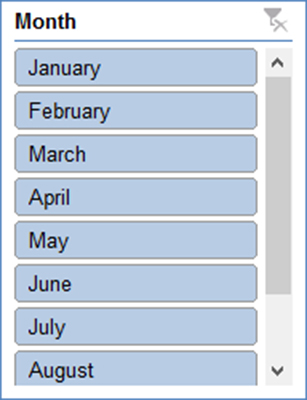
Për të zhvendosur kutinë e dialogut “slicer”, klikoni kutinë dhe më pas shtypni tastin Fshij. Kur hiqni kutinë e dialogut të prerësit, ju zhbëni çdo filtrim të kryer duke klikuar butonat në kutinë e dialogut të prerësit.
Nëse jeni duke përdorur Excel 2013 ose një version të mëvonshëm, një mjet tjetër i mrekullueshëm është butoni i Veglave të PivotTables Insert Timeline. Butoni Insert Timeline i thotë Excel që dëshironi të shtoni një filtër të afatit kohor në grafikun tuaj të tabelës kryesore për ta bërë shumë të lehtë shikimin vetëm në një interval të caktuar: një hapësirë prej disa javësh, tremujorin para fundit ose intervalin midis dy datave .
Kur klikoni butonin Insert Timeline (i cili shfaqet gjithashtu në skedën Analize), Excel shfaq kutinë e dialogut Insert Timeline, e cila liston fushat e formatuara me të dhëna në PivotTable tuaj (shih figurën e mëposhtme).
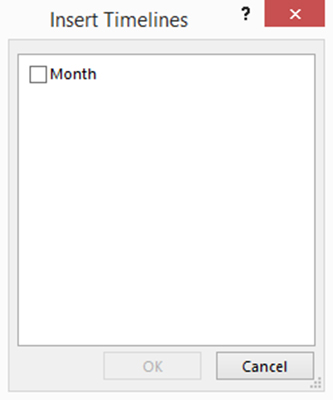
Ju zgjidhni fushën e datës që dëshironi të përdorni për filtrimin e bazuar në afatin kohor dhe më pas klikoni OK. Excel hap një kuti dialogu me një buton rrëshqitës që mund ta përdorni për të specifikuar afatin kohor që dëshironi të përdorni.
Në figurën e mëposhtme, për shembull, shfaqet një kuti dialogu Muaj. Është pak e vështirë për të parë butonin rrëshqitës në një imazh, por ai shirit blu funksionon si një buton rrëshqitës që mund ta tërhiqni përreth për të specifikuar afatin kohor që dëshironi të shfaqë tabela kryesore.
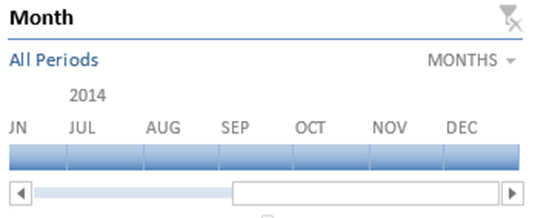
Për të hequr kutinë e dialogut të vijës kohore, klikoni kutinë dhe më pas shtypni tastin Fshi. Dhe vini re se heqja e kutisë së dialogut zhbën gjithashtu çdo filtrim të kryer duke përdorur rrëshqitësin e vijës kohore.
Mësoni si të shkruani shënime në OneNote 2013 në Android me krijimin, hapjen dhe regjistrimin e shënimeve. Aplikoni strategji efektive për menaxhimin e shënimeve tuaja.
Mësoni si të formatoni numrat në një varg teksti në Excel për të përfshirë informacione të sakta dhe tërheqëse për raportet tuaja.
Në Excel 2010, fshini të dhënat apo formatin e qelizave lehtësisht me disa metoda të thjeshta. Mësoni si të menaxhoni përmbajtjen e qelizave me opsione të ndryshme.
Zhvilloni aftësitë tuaja në formatimin e elementeve të grafikut në Excel 2007 përmes metodave të thjeshta dhe efikase.
Mësoni se si të rreshtoni dhe justifikoni tekstin në Word 2010 me opsione të ndryshme rreshtimi dhe justifikimi për të përmirësuar formatimin e dokumenteve tuaja.
Mësoni si të krijoni makro në Excel 2019 për të automatizuar komandat dhe thjeshtuar detyrat tuaja.
Mënyra vizuale dhe e shpejtë për të vendosur një ndalesë skedash në Word 2016 është përdorimi i vizores. Zbulo disa këshilla dhe truke për përdorimin e skedave në këtë program.
Mësoni si të formula boshtet X dhe Y në Excel 2007, duke përfshirë mundësitë e ndryshimit të formatimeve për grafikët e ndryshëm.
Eksploroni se si Excel mund t
Mësoni se si të përdorni veçorinë Find and Replace të Excel 2007 për të gjetur dhe zëvendësuar të dhëna në mënyrë efikase. Kjo udhëzues është e përshtatshme për të gjithë përdoruesit që dëshirojnë të rrisin produktivitetin e tyre.







